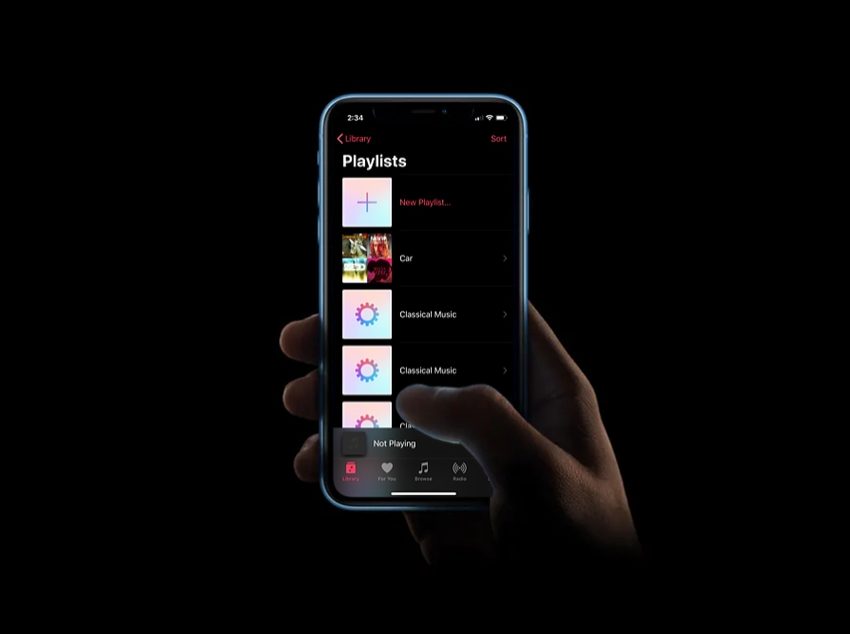iPhone에서 Spotify, Apple Music 및 YouTube 간에 음악 재생 목록을 전송하는 방법은 무엇입니까? 음악 구독 서비스를 변경하는 것은 일반적으로 한 서비스에서 다른 서비스로 좋아하는 노래를 전송하는 중요한 문제를 수반합니다. iPhone이 있는 경우 문제를 자동으로 간단하고 무료로 해결하는 방법이 있지만 SongShift를 사용해 보십시오.
Spotify, Apple Music, YouTube 및 iPhone의 기타 앱 간에 음악 재생 목록을 전송하는 방법은 무엇입니까?
좋아하는 노래의 재생 목록을 만들 수 있습니다. Spotify와 같은 플랫폼에 개인 음악을 보관하는 다양한 재생 목록이 있을 것입니다. 플랫폼에서 사용할 수 있는 곡의 수는 중요하지 않기 때문입니다. 결국에는 더 작은 목록을 더 자주 듣게 될 것입니다. 그리고 한 음악 서비스에서 다른 음악 서비스로 이동할 때 해당 재생 목록을 유지하고 싶지 않습니까?
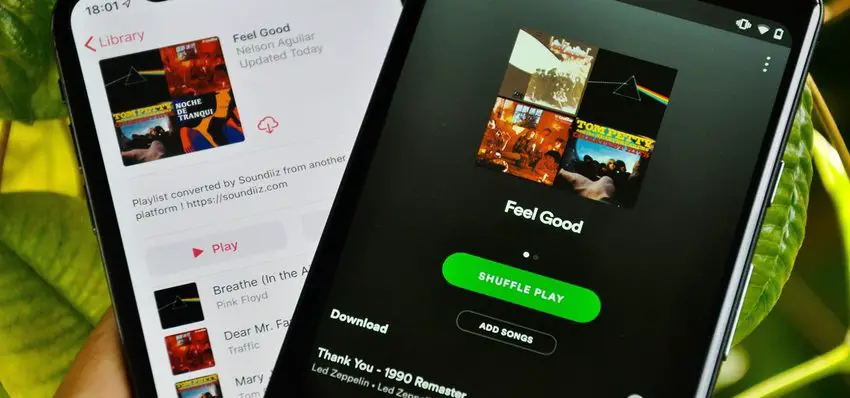
한 음악 서비스에서 다른 음악 서비스로 이동하는 과정은 여러 면에서 플랫폼 간 이동과 유사합니다. 좋아하는 노래를 다시 찾는 것, 가장 자주 듣는 노래를 찾는 것이 어려울 수 있습니다. SongShift와 같은 서비스 덕분에 이러한 플랫폼 전환은 대부분의 음악 구독에서 재생 목록을 전환할 수 있게 해주기 때문에 훨씬 덜 충격적입니다.
송시프트 은(는) iOS용 무료 응용 프로그램으로, 흔히 그렇듯이 모든 가능성을 활용할 수 있는 구독 서비스가 포함되어 있습니다. 그러나 목록별로 전송 목록을 수행하는 데 비용이 들지 않습니다. 몇 단계만 거치면 Apple Music에서 좋아하는 Spotify 트랙을 갖게 됩니다. 또는 Deezer, Tidal… 선택은 귀하의 몫이므로 모든 플랫폼의 제안을 활용할 수 있습니다.
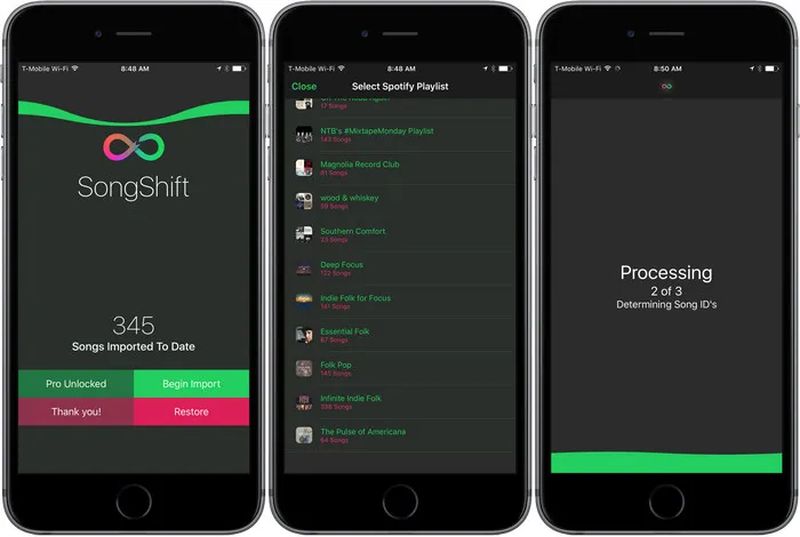
재생 목록을 전송하는 과정은 다음과 같습니다:
- 기본 사항: iPhone에 SongShift를 설치해야 합니다(iPad에서도 유효함). 무료로 다운로드하여 사용할 수 있습니다.
- 소스와 대상 모두에 대해 스트리밍 서비스에 로그인해야 합니다. SongShift는 로그인을 유지하므로 추가 전환이 가능합니다. 앱을 열자마자 가입할 수 있습니다.
- 목록을 전송할 두 서비스를 시작했으면 “계속”을 클릭하십시오. 그런 다음 “시작”.
- 오른쪽 상단의 “+”를 클릭하여 “Shift”를 추가합니다. 응용 프로그램은 각 변환 작업에 이 이름을 부여합니다. 무료 계정을 사용하면 한 교대만 동시에 보유할 수 있습니다.
- “소스 설정”을 클릭하고 원본 재생 목록이 있는 플랫폼을 선택하십시오.
- 전송할 재생 목록을 선택하십시오. 또한 여러 재생 목록을 결합하여 전송할 때 SongShift에서 하나로 변환하도록 할 수도 있습니다. 완료되면 “완료”를 클릭하십시오.
- 앱은 당신이 만든 교대를 보여줄 것입니다. “완료”를 클릭하면 SongShift가 이동 프로세스를 시작합니다.
프로그램은 시작하기 전에 프로세스의 사전 분석을 수행합니다. 그런 다음 “shift”를 클릭하여 검토하고 모든 노래가 소스와 대상이 일치하는지 확인한 다음 “페어링 확인”을 클릭합니다.
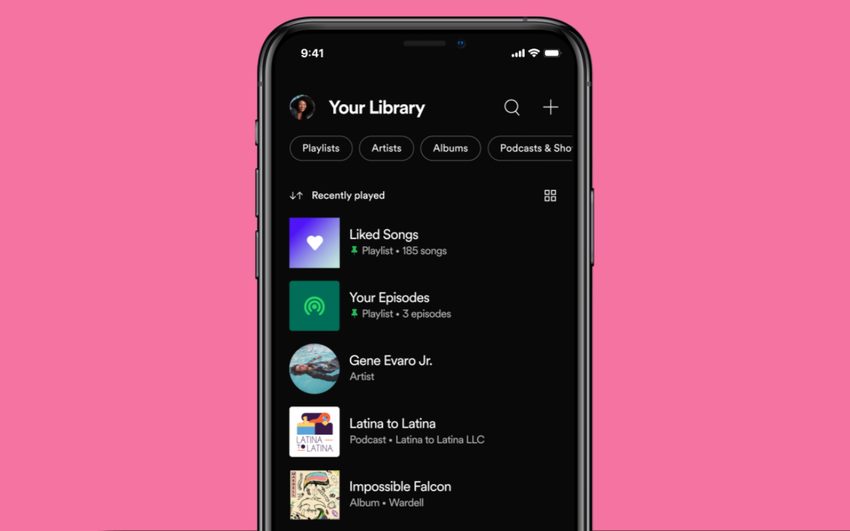
Mac에서 스크린샷을 찍는 방법은 무엇입니까?
프로그램은 원본과 동일한 이름과 기준으로 새 재생 목록을 만들기 위해 각 노래를 분석하고 대상 플랫폼에서 찾고 하나씩 검색해야 합니다. 이 절차는 얼마나 많은 노래가 있고 일치시키는 것이 얼마나 어려운지에 따라 다소 시간이 걸립니다. 특히 익숙하지 않은 음악과 라이브 버전의 경우 변덕스러울 수 있습니다.
SongShift는 대부분의 스트리밍 서비스에서 큰 목록을 교환하기 위한 환상적인 도구이며 변환 작업을 수행하는 데 비용이 들지 않습니다. 더 많은 재생 목록을 이동하려면 첫 번째 재생 목록이 올바르게 생성되었는지 확인한 다음 이동을 지우고 처음부터 시작하십시오. 전송하려는 각 재생 목록에 대해 계속하십시오. 또는 구독할 수 있습니다. 정기적으로 음악 플랫폼을 전환하는 데 익숙하다면 SongShift는 훌륭한 서비스입니다.